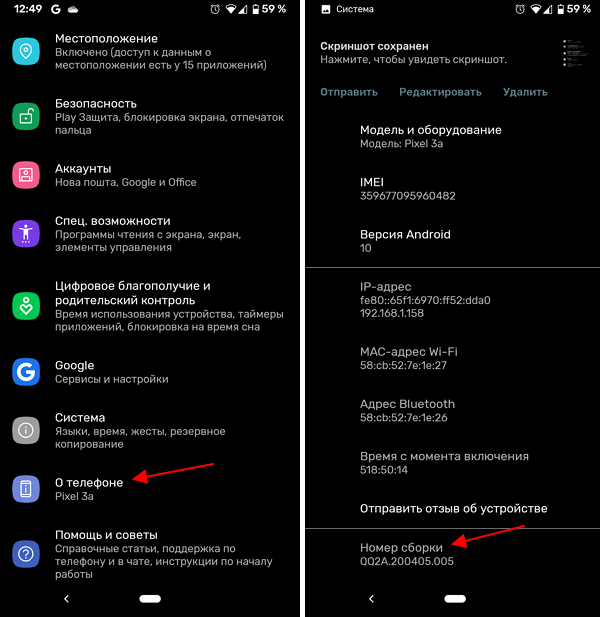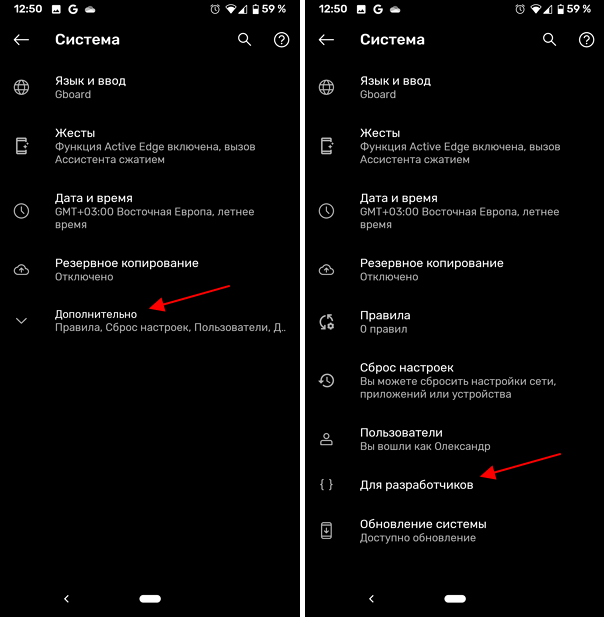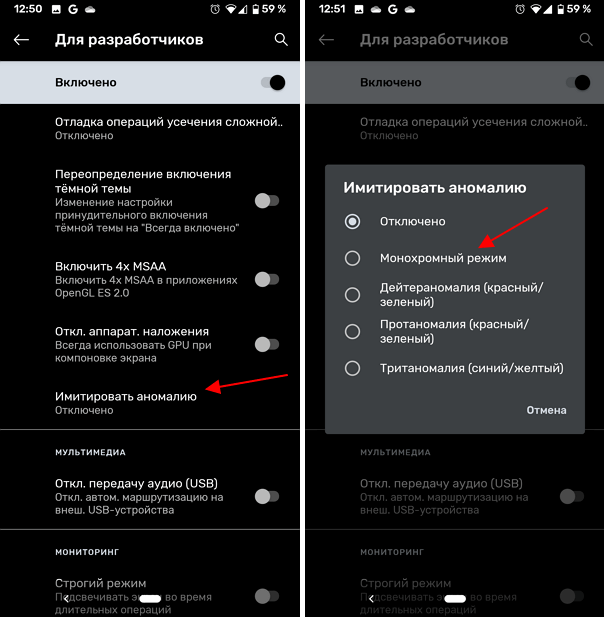- Как сделать черно-белый экран на Android телефоне
- Включаем режим разработчика
- Переходим в раздел «Для разработчиков»
- Включаем черно-белый режим
- Приложения для включения черно-белого режима
- Как сделать черно-белые фотографии с помощью мобильного телефона
- Используйте конкретное приложение для фотографирования в черно-белом
- На вашем мобильном у вас есть черно-белый режим фото
- Редактировать фото позже
- Ключ, контрасты
- Как сделать черно-белый экран на Android телефоне
- Включаем режим разработчика
- Переходим в раздел «Для разработчиков»
- Включаем черно-белый режим
- Приложения для включения черно-белого режима
- Как включить черно-белый экран на iPhone и Android
- Чёрно-белый экран на Xiaomi
- Как включить из расширенных настроек
- Вариант 1
- Вариант 2
- Как сделать экран iPhone черно-белым
- Включаем монохромный экран на телефонах Samsung
- Как включить черно-белое изображение на экране телефона с чистой ОС Android
Как сделать черно-белый экран на Android телефоне
Пользователи часто интересуются, как сделать черно-белый (монохромный) экран на Android телефоне. Основная мотивация – сделать экран смартфона менее привлекательным, для того чтобы меньше отвлекаться на социальные сети во время работы и стать более продуктивным.
Данная идея была придумана ученым Рейманом Ата в 2017 году, которому удалось в два раза уменьшить количество времени, потраченного на телефон. После этого он даже запустил специальный сайт Gogray.today, где рассказывается о преимуществах использования черно-белого экрана.
Кроме этого, черно-белый экран считается более безопасным для глаз и может позволить сэкономить немного заряда батареи (в случае использования AMOLED экрана). Какой бы не была мотивация, сделать это достаточно просто. В данной статье мы расскажем, как сделать экран вашего Android смартфона черно-белым.
Включаем режим разработчика
Для того чтобы сделать экран Android устройства черно-белым (или монохромным) необходимо сначала получить права разработчика. После этого откроется доступ к дополнительными разделу с настройками, где и можно включить данную функцию.
Чтобы получить права разработчика вам необходимо открыть настройки Android, перейти в раздел «О телефоне» и несколько раз покликать по пункту «Номер сборки».
После этого на экране появится сообщение о том, что вы стали разработчиком.
Переходим в раздел «Для разработчиков»
Дальше нужно открыть раздел «Для разработчиков». Для этого верните на главный экран настроек Android и перейдите по пути «Система – Дополнительно – Для разработчиков».
В старых версиях Android раздел «Для разработчиков» может появляться не в разделе «Система», а на главном экране настроек. Рядом с пунктом «О телефоне». Если не получается найти, то попробуйте воспользоваться поиском по настройкам Android.
Включаем черно-белый режим
После этого нужно пролистать страницу с настройками для разработчиков и найти опцию «Имитировать аномалию». После ее открытия появится меню, в котором можно выбрать один из режимов работы экрана: Монохромный (черно-белый), Дейтераномалия (красный/зеленый), Протаномалия (красный/зеленый), Тританомалия (синий/желтый).
При выборе монохромного режима экран сразу же перейдет на отображение картинки только в черно-белых цветах. Отключается данная функция точно так же, через режим для разработчиков.
Приложения для включения черно-белого режима
Также в магазине приложений Play Market сущесвует несколько приложений, которые позволяют ускорить включение и отключение черно-белого режима работы экрана.
Источник
Как сделать черно-белые фотографии с помощью мобильного телефона
Было время, когда для хороших снимков нам нужно было брать цифровую камеру с нашим телефоном. Что-то, что отошло на второй план на протяжении многих лет, поскольку качество наших мобильных камер позволяет нам проявлять творческий подход с почти профессиональными результатами, такими как черно-белые фотографии с помощью мобильного телефона.
Кажется, что черно-белое было забыто многими, но нет сомнений, что это один из лучших способов выразить многие вещи, когда мы фотографируем. Вот почему мы расскажем вам лучший способ сделать черно-белые фотографии с помощью нашего мобильного телефона.
Используйте конкретное приложение для фотографирования в черно-белом
Без того, что вы хотите получить высококачественные результаты, лучше всего установить конкретное приложение. С таким как Hypocam вы сможете насладиться десятками фильтры и настройки, разработанные и разработанные исключительно для получения лучших черно-белых фотографий и показать лучшие контрасты в камере.
В этом приложении есть то, что нам обычно не предлагают родные режимы наших телефонов, управление различными параметрами в режиме реального времени сделать лучшие черно-белые фотографии. Его чистый интерфейс позволяет нам сосредоточить наше внимание на том, что мы фотографируем. И прежде всего это приложение с таким большим количеством фильтров и настроек, что мы можем делать черно-белые фотографии с отличной индивидуальностью.
На вашем мобильном у вас есть черно-белый режим фото
99.9% мобильных телефонов на рынке есть черно-белый режим фото , Поскольку программный уровень и приложение камеры каждого мобильного телефона — это мир, обычно существует режим черно-белой фотографии, с помощью которого вы можете делать фотографии с этим эффектом в режиме реального времени.
Обычно это творческие фильтры, встроенные в мобильное приложение камеры. С другой стороны, у нас есть возможность редактировать изображения позже, чтобы преобразовать их в черно-белые.
Редактировать фото позже
Другая альтернатива, если у вас мало времени для съемки черно-белых фотографий в режиме реального времени, это редактировать изображения потом , Для этого есть интересные приложения, которые позволяют легко конвертировать цветные фотографии в черно-белые.
Одним из самых простых в использовании является Google Photos , Вам просто нужно открыть изображение, которое вы хотите преобразовать в черно-белое и нажать на кнопку редактирования. Вы увидите большое количество фильтров, среди которых есть несколько черно-белых. Вы также можете сделать это вручную, отредактировав параметры фотографии и оставив цвет на минимальном значении, вы увидите, как изображение превращается в черно-белое.
Делать черно-белые фотографии с помощью мобильного телефона очень просто, потому что практически во всех приложениях для фотографий есть такой интегрированный режим. Даже в социальных сетях в их камерах вы легко найдете фильтры, которые преобразуют ваши фотографии в черно-белые, как в случае с Instagram .
Ключ, контрасты
В качестве дополнительного примечания следует отметить, что в черно-белой фотографии, имеющей только два преобладающих цвета, лучше всего попытаться иметь достаточный контраст деталей внутри сцены. Будь то портрет, где темный фон выделит черты главного героя, как если бы мы смотрели на пейзаж, где небо могло бы быть ключом, чтобы всегда показывать ту деталь, которая преобладает на изображении и выделяется на фоне остальных. Поэтому когда вы касаетесь параметров в черно-белом изображении, оно всегда начинается с контраста .
Источник
Как сделать черно-белый экран на Android телефоне
Пользователи часто интересуются, как сделать черно-белый (монохромный) экран на Android телефоне. Основная мотивация – сделать экран смартфона менее привлекательным, для того чтобы меньше отвлекаться на социальные сети во время работы и стать более продуктивным.
Данная идея была придумана ученым Рейманом Ата в 2017 году, которому удалось в два раза уменьшить количество времени, потраченного на телефон. После этого он даже запустил специальный сайт Gogray.today, где рассказывается о преимуществах использования черно-белого экрана.
Кроме этого, черно-белый экран считается более безопасным для глаз и может позволить сэкономить немного заряда батареи (в случае использования AMOLED экрана). Какой бы не была мотивация, сделать это достаточно просто. В данной статье мы расскажем, как сделать экран вашего Android смартфона черно-белым.
Включаем режим разработчика
Для того чтобы сделать экран Android устройства черно-белым (или монохромным) необходимо сначала получить права разработчика. После этого откроется доступ к дополнительными разделу с настройками, где и можно включить данную функцию.
Чтобы получить права разработчика вам необходимо открыть настройки Android, перейти в раздел «О телефоне» и несколько раз покликать по пункту «Номер сборки».
После этого на экране появится сообщение о том, что вы стали разработчиком.
Переходим в раздел «Для разработчиков»
Дальше нужно открыть раздел «Для разработчиков». Для этого верните на главный экран настроек Android и перейдите по пути «Система – Дополнительно – Для разработчиков».
В старых версиях Android раздел «Для разработчиков» может появляться не в разделе «Система», а на главном экране настроек. Рядом с пунктом «О телефоне». Если не получается найти, то попробуйте воспользоваться поиском по настройкам Android.
Включаем черно-белый режим
После этого нужно пролистать страницу с настройками для разработчиков и найти опцию «Имитировать аномалию». После ее открытия появится меню, в котором можно выбрать один из режимов работы экрана: Монохромный (черно-белый), Дейтераномалия (красный/зеленый), Протаномалия (красный/зеленый), Тританомалия (синий/желтый).
При выборе монохромного режима экран сразу же перейдет на отображение картинки только в черно-белых цветах. Отключается данная функция точно так же, через режим для разработчиков.
Приложения для включения черно-белого режима
Также в магазине приложений Play Market сущесвует несколько приложений, которые позволяют ускорить включение и отключение черно-белого режима работы экрана.
Источник
Как включить черно-белый экран на iPhone и Android
Некоторые публиковавшиеся в последнее время исследования показывают, что использование черно-белого (монохромного) режима изображения позволяет меньше отвлекаться и снизить зависимость от мобильных устройств. Не знаю, насколько это верно, но, если вы захотите попробовать монохромное изображение на вашем телефоне, сделать это очень просто.
Чёрно-белый экран на Xiaomi
Первый и самый простой способ активации монохромного режима на телефоне Xiaomi чрезвычайно прост. Все что требуется, просто найти в шторке уведомлений кнопку «Оттенки серого». При нажатии на нее весь экран потеряет цвет, и вы увидите все в черно-белом.
Как включить из расширенных настроек
Сперва требуется активировать «Режим разработчика», поскольку выбор отображения цвета дисплея осуществляется только в дополнительном разделе настроек, который доступен для разработчиков.
- В «Настройках» нужно открыть раздел «О телефоне» или «Об устройстве».
- Далее найдите строку «Версия MIUI» или «Номер сборки». Несколько раз нажмите по названию, пока на экране не появится надпись «Вы подключили режим для разработчиков» или что-то подобное.
- Теперь воспользуйтесь одним из ниже представленных вариантов.
Вариант 1
- Запустите меню «Настройки».
- Найдите и перейдите в «Расширенные настройки».
- Далее откройте «Для разработчиков».
- В открывшемся списке нажмите на пункт «Имитация аномалии» (также может называться «Имитация цветового пространства») и выберите «Монохроматизм».
Вариант 2
- В «Настройках» откройте пункт «Расширенные настройки».
- Пролистайте список подпунктов и выберите «Специальные возможности».
- Напротив пункта «Инверсия цветов» переведите переключатель в положение «Включить».
Как сделать экран iPhone черно-белым
Сделать изображение экрана iPhone черно-белым не так и сложно. Для это перейдите по пути Настройки → Универсальный доступ → Дисплей и размер текста.
Найдите раздел «Светофильтры» и активируйте соответствующий переключатель.
По умолчанию будет предложено включить фильтр «Оттенки серого». Если он не активировался, то его можно выбрать вручную, как и любой другой. Доступны и цветные фильтры, например, синего и желтого.
Смена используемого в iPhone варианта цветофильтра может иметь тот или иной психологический эффект, но на производительность самого устройство это точно не влияет.
Включаем монохромный экран на телефонах Samsung
На смартфонах Samsung Galaxy включить черно-белый экран можно значительно проще:
- Зайдите в Настройки — Специальные возможности.
- Откройте раздел настроек «Средства улучшения видимости».
- Нажмите по пункту «Настройка цвета».
- Установите переключатель в положение «Включено» и выберите пункт «Оттенки серого».
На этом необходимые настройки будут завершены, а изображение на экране станет черно-белым.
Учитывайте, что несмотря на монохромное изображение, которое вы видите на экране, снимаемое видео, фотографии и даже скриншоты в действительности будут сохраняться цветными.
Как включить черно-белое изображение на экране телефона с чистой ОС Android
На сегодняшний день на актуальных версиях Android (включая Android 10) опция черно-белого изображения в стандартных настройках отсутствует. Возможно, в будущем она появится и тогда включить её можно будет точно так же, как это описывается в следующем разделе инструкции, но на сегодняшний день необходимые действия выглядят следующим образом:
- Включите режим разработчика на Android. Обычно для этого достаточно зайти в Настройки — О телефоне и несколько раз нажать по пункту «Номер сборки», пока вам не сообщат о том, что вы стали разработчиком. Другие методы для разных телефонов описаны в инструкции Как включить режим разработчика на Android.
- Перейдите в Настройки — Для разработчиков или Настройки — Система — Дополнительно — Для разработчиков.
- В списке найдите пункт «Имитировать аномалию» и нажмите по нему. Пункт находится ближе к концу списка в разделе «Аппаратное ускорение отрисовки» или аналогичном.
- Включите «Монохромный режим».
С этого момента экран и все приложения на вашем Android телефоне или планшете станут черно-белыми до тех пор, пока вы не отключите эту опцию.
В случае, если вы не смогли найти описанную настройку, попробуйте использовать метод, описанный далее для телефонов Samsung Galaxy — возможно, на вашем устройстве опция была перенесена в стандартные настройки цветокоррекции, тогда режим разработчика для её включения не потребуется и сработает такой способ.
Источник